Tải xuống và cài đặt ArcGIS Pro
Tải xuống và truy cập
Cân nhắc chung
Để thực hiện cài đặt ứng dụng ArcGIS Pro, một số chỉ dẫn được liệt kê dưới đây phải được tính đến.
- Email: để tạo tài khoản được liên kết với ArcGIS Pro, một email phải được kích hoạt, vì tất cả thông tin được gửi qua đây để kích hoạt sản phẩm.
- Đối với người dùng đã có tài khoản ArcGIS Online, họ không thể sử dụng cùng thông tin đăng nhập để chạy ArcGIS Pro, vì chúng là các tài khoản hoàn toàn khác nhau. Tuy nhiên, nếu một tài khoản được mở trong ArcGIS Pro, với cùng một email được sử dụng cho ArcGIS Online, những tài khoản này sẽ được liên kết tự động và tất cả các sản phẩm được tạo từ ứng dụng máy tính để bàn trên web sẽ hiển thị.
- Thông tin xác thực: tại thời điểm tạo tên người dùng chính, họ phải giữ chúng trong tay, để có thể truy cập ứng dụng máy tính để bàn.
Tải xuống, cài đặt và truy cập ArcGIS Pro.
Sau khi đã tính đến các cân nhắc trên, chúng tôi tiếp tục quá trình tải xuống, cài đặt và truy cập ArcGIS Pro. Ví dụ này, tài khoản My Esri cũng sẽ được tạo để sử dụng ArcGIS Online.
- Xác định vị trí trong trình duyệt trang web của ArcGIS Pro, nhấp vào tùy chọn Dùng thử miễn phí.

KHAI THÁC. Một tab mới mở ra nơi bạn có thể tìm thấy một hình thức nơi dữ liệu được đặt. Những dữ liệu này rất quan trọng, vì email được chỉ định, sẽ đến thông báo cho việc tạo tài khoản.

KHAI THÁC. Sau đó, email được kiểm tra và được xác minh nếu có thông báo kích hoạt, nếu vậy, hãy nhấp vào liên kết kích hoạt, trên trang mở ra, nó sẽ được đặt vào tên người dùng sẽ có tài khoản ArcGIS Pro của bạn và mật khẩu của bạn. .: người dùng: abc123_ab / mật khẩu: xxxxx

KHAI THÁC. Sau đó, một trang được mở để thiết lập các tham số của tổ chức và dữ liệu cần thiết được đặt trong biểu mẫu và được kích hoạt.

KHAI THÁC. Để tiếp tục, trang của tổ chức đã tạo được mở, nơi tất cả dữ liệu sẽ được lưu trữ, do chính tổ chức tạo ra. Tương tự, các khoản tín dụng thu được bằng cách tạo tài khoản được hiển thị.

KHAI THÁC. Để kích hoạt việc sử dụng ứng dụng, phần đặt giấy phép được quản lý và một tab mới được mở, nơi chúng được chỉ định từng cái một sẽ được sử dụng sau này.

KHAI THÁC. Khi kết thúc việc gán giấy phép, nó được nhập vào menu người dùng và tùy chọn My Esri được đặt. Trong bước này, bạn phải rất cẩn thận, vì người dùng và mật khẩu được đặt tại thời điểm này, KHÔNG tương ứng với thông tin đăng nhập của ArcGIS Pro.

8.  Để bắt đầu, nhấp vào tạo tài khoản công khai mới và điền dữ liệu vào biểu mẫu. Lưu ý rằng tên người dùng không thể trùng với tên được tạo trước đó cho ArcGIS Pro, nó phải là tên mới. .: người dùng: abc123_ab123 / mật khẩu: xxxxx
Để bắt đầu, nhấp vào tạo tài khoản công khai mới và điền dữ liệu vào biểu mẫu. Lưu ý rằng tên người dùng không thể trùng với tên được tạo trước đó cho ArcGIS Pro, nó phải là tên mới. .: người dùng: abc123_ab123 / mật khẩu: xxxxx
KHAI THÁC. Sau bước trước, nó được xác minh nếu email kích hoạt đã đến tài khoản My Esri.

KHAI THÁC. Dữ liệu tương ứng được đặt trong biểu mẫu, với kích hoạt này, một lượng thông tin xác thực khác sẽ được lấy sẽ thêm 10 cho việc sử dụng các công cụ web của Esri.
KHAI THÁC. Cuối cùng, bạn quay lại trang của tổ chức và trong menu người dùng, tùy chọn "Tải xuống bản dùng thử" được đặt, một tab mới được mở để bạn có thể tải xuống ứng dụng.

KHAI THÁC. Sau khi có ứng dụng đã tải xuống, nó chạy để cài đặt trên máy tính, rất đơn giản, giống như bất kỳ chương trình nào khác.
KHAI THÁC. Khi kết thúc cài đặt, ứng dụng được mở và thông tin đăng nhập được yêu cầu, người dùng được tạo đầu tiên được đặt (người dùng: abc123_ab / mật khẩu: xxxxx)

Nếu các bước được thực hiện chính xác, việc cài đặt chương trình sẽ thành công và họ sẽ có thể thực hiện tất cả các loại quy trình trong ứng dụng này.
Dưới đây là một video giải thích quá trình này.




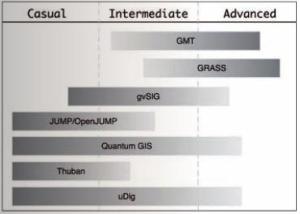


Cảm ơn bạn